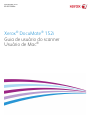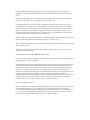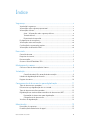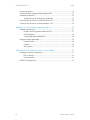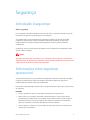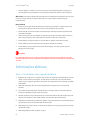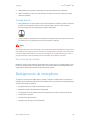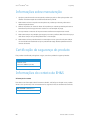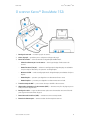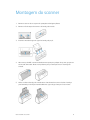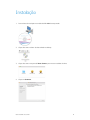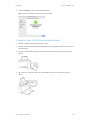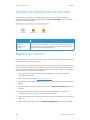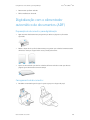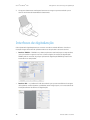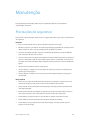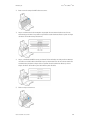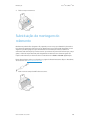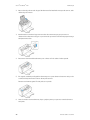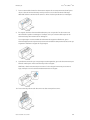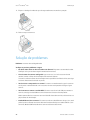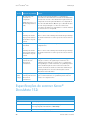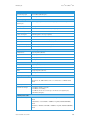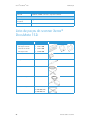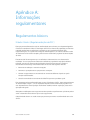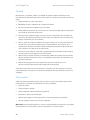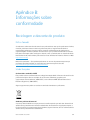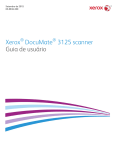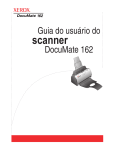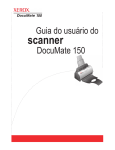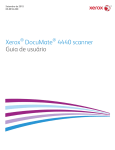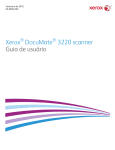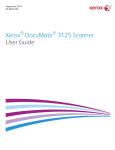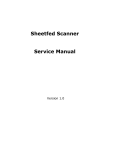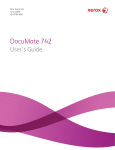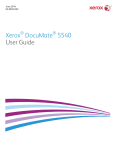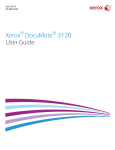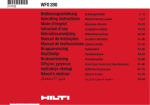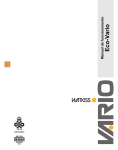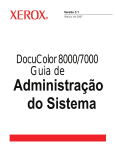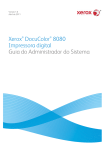Download Xerox DocuMate 152i Guia de usuário do scanner Usuário de Mac
Transcript
Outubro de 2015 05-0915-000a ® ® Xerox DocuMate 152i Guia de usuário do scanner ® Usuário de Mac Design © 2015 Xerox Corporation. Todos os direitos reservados. Xerox®, Xerox e Design® e DocuMate® são marcas comerciais da Xerox Corporation nos Estados Unidos e/ou em outros países. Conteúdo © 2015 Visioneer, Inc. Todos os direitos reservados. Os nomes de marca e logotipos Visioneer® e OneTouch® são marcas registradas da Visioneer, Inc. É proibido reproduzir, adaptar ou traduzir este documento sem permissão prévia por escrito, exceto conforme permitido sob as leis de copyright. A proteção de direitos autorais reivindicada inclui todas as formas de conteúdos materiais protegidos por direitos autorais e informações agora permitidas por leis estatutárias ou judiciais, ou doravante concedidas, incluindo, sem limitação, o material gerado de programas de software que sejam exibidos na tela, tais como estilos, modelos, ícones, exibições de telas, aparência, etc. Adobe®, Adobe® Acrobat®, Adobe® Reader® e o logotipo Adobe® PDF são marcas registradas da Adobe Systems Incorporated nos Estados Unidos e/ou em outros países. Apple®, Mac OS® e Mac OS X® são marcas registradas da Apple Incorporated nos Estados Unidos e/ou em outros países. Todos os outros produtos mencionados aqui podem ser marcas registradas de suas respectivas empresas e são reconhecidos. Versão do documento: 05-0915-000a (Outubro de 2015) Este documento é alterado periodicamente. Alterações, incorreções técnicas e erros de digitação serão corrigidos nas próximas edições. As informações estão sujeitas à alteração sem aviso e não representam um compromisso da parte da Visioneer. O software descrito é fornecido sob um contrato de licença. O software pode ser usado ou copiado somente de acordo com os termos desse contrato. É proibido por lei copiar o software em qualquer mídia, exceto se permitido especificamente no contrato de licença. Nenhuma parte deste documento pode ser produzida ou transmitida em qualquer formato ou por qualquer meio, eletrônico ou mecânico, incluindo fotocópia, gravação ou sistemas de armazenamento e recuperação de informações, nem traduzido para outro idioma, com qualquer propósito diferente de uso pessoal do licenciado e conforme especificamente permitido no contrato de licença, sem a permissão expressa por escrito da Visioneer. Legenda dos direitos restritos O uso, a duplicação ou a divulgação deste documento está sujeito a restrições, conforme definido na subdivisão do contrato (c)(1)(ii) dos Rights in Technical Data and Computer Software – cláusula 52.227-FAR14. Os materiais digitalizados por esse produto podem estar protegidos por leis e outras regulamentações governamentais como as leis de copyright. O cliente é o único responsável pelo cumprimento de todas essas leis e regulamentações. Índice Segurança........................................................................................................................v Introdução à segurança .......................................................................................................................v Informações sobre segurança operacional .................................................................................v Informações elétricas .......................................................................................................................... vi Aviso – Informações sobre segurança elétrica ............................................................ vi Tomada elétrica........................................................................................................................ vii Dispositivo de desconexão .................................................................................................. vii Desligamento de emergência......................................................................................................... vii Informações sobre manutenção .................................................................................................. viii Certificação de segurança do produto ...................................................................................... viii Informações do contato de EH&S ............................................................................................... viii Bem-vindo ...................................................................................................................... 1 Conteúdo da caixa.................................................................................................................................1 Requisitos do sistema ...........................................................................................................................2 Documentação ........................................................................................................................................2 O scanner Xerox® DocuMate 152i ................................................................................................3 Montagem do scanner ............................................................................................. 5 Conecte o Cabo de alimentação do Scanner ............................................................................6 Instalação....................................................................................................................... 7 Conexão do cabo USB e ativação da alimentação ....................................................9 Utilitário de digitalização da Visioneer...................................................................................... 10 Registro do scanner ............................................................................................................................ 10 Carregamento de documentos para digitalização ....................................11 Tipos de documentos suportados................................................................................................ 11 Documentos cuja digitalização deve ser evitada.................................................................. 12 Tipos de documentos não suportados....................................................................................... 12 Digitalização com o alimentador automático de documentos (ADF)......................... 13 Preparação de documentos para digitalização......................................................... 13 Carregamento de documentos......................................................................................... 13 Interfaces de digitalização.............................................................................................................. 14 Manutenção ................................................................................................................15 Precauções de segurança................................................................................................................. 15 Desobstrução de atolamentos de papel ................................................................................... 16 Guia de usuário do scanner iii Xerox® DocuMate® 152i Índice Limpeza do scanner............................................................................................................................ 16 Substituição da montagem da almofada do ADF................................................................ 18 Solução de problemas ....................................................................................................................... 22 Status da luz para a resolução de problemas............................................................. 23 Especificações do scanner Xerox® DocuMate 152i ............................................................ 24 Lista de peças do scanner Xerox® DocuMate 152i............................................................. 26 Apêndice A: Informações regulamentares ....................................................27 Regulamentos básicos....................................................................................................................... 27 Estados Unidos (Regulamentações da FCC) .............................................................. 27 União Europeia ........................................................................................................................ 28 Turquia (Regulamentação RoHS) .................................................................................... 28 Regulamentações para cópia ........................................................................................................ 28 Estados Unidos......................................................................................................................... 28 Canadá ........................................................................................................................................ 30 Outros países............................................................................................................................. 30 Apêndice B: Informações sobre conformidade ...........................................31 Reciclagem e descarte do produto .............................................................................................. 31 EUA e Canadá........................................................................................................................... 31 União Européia......................................................................................................................... 31 ENERGY STAR para EUA................................................................................................................... 32 iv Guia de usuário do scanner Segurança Introdução à segurança Avisos e segurança Leia as seguintes instruções cuidadosamente antes de operar a máquina e consulte-as quando necessário para garantir a operação segura de sua máquina. Seu produto Xerox e os suprimentos foram projetados e testados para atender aos rígidos requisitos de segurança. Eles incluem avaliação e certificação de agência de segurança e conformidade com as regulamentações eletromagnéticas e com os padrões ambientais estabelecidos. A segurança, o teste e o desempenho do produto no meio ambiente foram verificados usando apenas materiais da Xerox. AVISO: Alterações não autorizadas, que podem incluir a adição de novas funções ou a conexão com dispositivos externos, podem causar impacto na certificação do produto. Entre em contato com o representante da Xerox para obter mais informações. Informações sobre segurança operacional Seu equipamento Xerox e os suprimentos foram projetados e testados para atender aos rígidos requisitos de segurança. Eles incluem avaliação e aprovação de agência de segurança e conformidade com padrões ambientais estabelecidos. Para garantir a operação segura contínua de seu equipamento Xerox, siga sempre estas diretrizes de segurança: Permitido • Sempre siga todos os avisos e as instruções fornecidos com o equipamento. • Antes de limpar esse produto, desconecte-o da tomada elétrica. Sempre use materiais especificamente projetados para esse produto; o uso de outros materiais pode resultar em baixo desempenho e criar uma situação de risco. Não use limpadores em aerossol. Eles podem ser explosivos e inflamáveis sob determinadas circunstâncias. • Sempre coloque a máquina em uma superfície de suporte que seja firme o suficiente para suportar o peso da máquina. Guia de usuário do scanner v Xerox® DocuMate® 152i • Segurança Sempre coloque a máquina em uma área que tenha ventilação adequada e espaço para manutenção.Sempre desconecte esse equipamento da tomada elétrica antes da limpeza. Observação: sua máquina Xerox está equipada com um dispositivo de economia de energia para conservar energia quando a máquina não estiver em uso. A máquina pode ficar ligada continuamente. Não permitido • Nunca use um plugue de adaptador de aterramento para conectar o equipamento a uma tomada de energia que não tenha um terminal de conexão de aterramento. • Nunca execute nenhuma função de manutenção que não esteja descrita especificamente nesta documentação. • Nunca remova tampas ou proteções que estejam presas com parafusos. Não há nenhuma área nessas tampas em que o operador possa realizar serviços de manutenção. • Nunca coloque a máquina próxima a um radiador ou qualquer outra fonte de calor. • Nunca substitua nenhum dispositivo de travamento elétrico ou mecânico. • Nunca coloque esse equipamento em locais de circulação, nem onde pessoas possam tropeçar no fio de energia. Cuidado: Esse dispositivo não deve ser usado no campo direto de visão em locais expostos. Para evitar reflexões incômodas em locais expostos este dispositivo não deve ser colocado no campo direto de visão. Informações elétricas Aviso – Informações sobre segurança elétrica 1. O soquete de energia para a máquina deve atender aos requisitos estabelecidos na placa de dados, na parte traseira da máquina. Se você não tiver certeza de que a tomada elétrica atenda a esses requisitos, consulte a companhia de energia local ou um eletricista para obter informações. 2. A tomada do soquete deve estar instalada próximo ao equipamento e ser facilmente acessível. 3. Use o cabo de alimentação que é fornecido com a máquina. Não use uma extensão nem remova ou modifique o plugue do fio de energia. 4. Conecte o cabo de energia diretamente em uma tomada elétrica aterrada de forma correta. Consulte um eletricista se tiver dúvidas sobre o aterramento correto da tomada. 5. Não utilize um adaptador para conectar qualquer equipamento Xerox a uma tomada elétrica que não tenha um terminal de conexão de aterramento. 6. Não coloque esse equipamento em locais de circulação, nem onde pessoas possam tropeçar no cabo de energia. 7. Não coloque objetos sobre o cabo de energia. vi Guia de usuário do scanner Segurança Xerox® DocuMate® 152i 8. Não substitua nem desative os dispositivos de travamento elétricos ou mecânicos. 9. Não insira objetos nos slots nem nas aberturas na máquina. Isso pode resultar em choque elétrico ou incêndio. Tomada elétrica • Este produto deve ser operado com o tipo de tomada elétrica indicado na placa de dados do produto. Se você não tiver certeza de que a tomada elétrica atende a esses requisitos, consulte a companhia de energia local para obter informações. • Sempre conecte o equipamento a uma tomada de energia corretamente aterrada. Se estiver em dúvida, peça a um eletricista experiente para verificar a tomada. AVISO: Este equipamento deve estar conectado a um circuito aterrado de proteção. Este equipamento é fornecido com um plugue que tem um pino terra de proteção. Esse plugue se encaixa apenas na tomada elétrica aterrada. Esse é um recurso de segurança. Se você não conseguir inserir o plugue na tomada, entre em contato com seu eletricista para substituir a tomada. Dispositivo de desconexão O cabo de energia é o dispositivo de desconexão deste equipamento. Ele está conectado à parte traseira da máquina como um dispositivo plug-in. Para remover toda a alimentação elétrica do equipamento, desconecte o cabo de energia da tomada elétrica. Desligamento de emergência Se qualquer uma destas condições ocorrer, desligue a máquina imediatamente e desconecte o cabo de energia da tomada elétrica. Entre em contato com o representante de serviço autorizado da Xerox para corrigir o problema: • O equipamento emite ruídos ou exala odores incomuns. • O cabo de energia está danificado ou desgastado. • Um disjuntor, fusível ou outro dispositivo de segurança do painel de parede foi disparado. • Caiu líquido na máquina. • A máquina foi exposta à água. • Qualquer peça da máquina está danificada. Guia de usuário do scanner vii Xerox® DocuMate® 152i Segurança Informações sobre manutenção 1. Qualquer procedimento de manutenção do produto que pode ser feito pelo operador está descrito na documentação do usuário fornecida com o produto. 2. Não execute nenhum serviço de manutenção neste produto que não esteja descrito na documentação do cliente. 3. Não use limpadores em aerossol. O uso de limpadores que não são aprovados pode causar baixo desempenho do equipamento e resultar em uma condição de perigo. 4. Use suprimentos e materiais de limpeza somente conforme orientação neste manual. 5. Não remova tampas ou proteções que estejam presas com parafusos. Não há nenhuma peça atrás dessas tampas em que você poderá fazer a manutenção. 6. Não execute nenhum procedimento de manutenção a menos que tenha sido treinado por um revendedor local autorizado ou que o procedimento esteja descrito especificamente nos manuais do usuário. Certificação de segurança do produto Este produto é certificado pela agência a seguir, usando os padrões de segurança listados: Padrão UL60950-1 (EUA) CSA 22.2 No. 60950-1 (Canadá) IEC 60950-1 Informações do contato de EH&S Informações de contato Para obter mais informações sobre Environment, Health, and Safety em relação a esse produto Xerox e seus suprimentos, entre em contato com as seguintes linhas de atendimento ao cliente: EUA e Canadá: 1-800-828-6571 Europa: +44 1707 353 434 viii Guia de usuário do scanner Bem-vindo Seu novo scanner pode digitalizar rapidamente pilhas de documentos com um só lado ou frente e verso e inserir suas imagens no computador. Conteúdo da caixa Antes de prosseguir, verifique o conteúdo da caixa. Se houver itens faltando ou danificados, entre em contato com a loja onde o scanner foi adquirido. Xerox® DocuMate 152i Bandeja de entrada Extensão da bandeja de entrada Bandeja de saída Cabo USB Fonte de alimentação Cabo de alimentação Substituição da almofada do ADF Disco de instalação Guia de usuário do scanner 1 Xerox® DocuMate® 152i Guia de instalação rápida Bem-vindo Cartão de suporte técnico Cartão de garantia Requisitos do sistema • Sistema operacional Mac OS X® da Apple® (10.6 – 10.10) • Intel® Core de 1,83 GHz ou mais rápido • Uma unidade de DVD-ROM • Uma porta Universal Serial Bus (USB) disponível • No mínimo 2 gigabyte (GB) de memória interna (RAM) • Pelo menos 350 MB de espaço livre em disco Documentação A documentação impressa a seguir é fornecida com o aparelho: • Guia de instalação — instruções breves de configuração e instalação do scanner. • Cartão de suporte técnico — informações de contato do serviço de suporte técnico e de atendimento ao cliente, além de um breve resumo de nossa garantia padrão de produto. • Cartão de garantia — o cartão de garantia é fornecido para usuários na Rússia e deve ser preenchido conforme descrito no cartão. Para todos os outros usuários, disponham desse cartão em papel reciclável. A seguinte documentação eletrônica está disponível no disco de instalação: • Guia do usuário do scanner — instruções para a configuração, instalação, operação, manutenção, segurança e garantia do scanner. As instruções neste guia abrangem como usar corretamente o scanner e realizar a manutenção. Consulte o guia do usuário ou o arquivo de ajuda do seu aplicativo de digitalização para obter instruções sobre como acessar a interface do scanner, digitalizar e salvar arquivos. • Guia de digitalização TWAIN — instruções de digitalização usando a interface TWAIN. Este guia descreve as opções disponíveis na interface TWAIN. As instruções neste guia abrangem como usar corretamente o scanner e realizar a manutenção. Consulte o guia do usuário ou o arquivo de ajuda do seu aplicativo de digitalização para obter instruções sobre como acessar a interface do scanner, digitalizar e salvar arquivos. 2 Guia de usuário do scanner Xerox® DocuMate® 152i Bem-vindo O scanner Xerox® DocuMate 152i 1 4 2 3 5 6 7 1. Bandeja de entrada — mantém o papel no scanner. 2. Guias de papel — ajustáveis para se adaptarem à largura do papel. 3. Painel de controle — reúne os controles de digitalização do OneTouch. 8 – Chave de alimentação / Luz de status — chave ligar/desligar. Exibe o status do scanner. – Botão Function (Função) — seleciona a configuração de digitalização para os botões Simplex e Duplex. Pressione para percorrer as configurações. – Número de LED — exibe a configuração atual de digitalização para o botãos Simplex e Duplex. – Botão Duplex — pressione para digitalizar um documento frente e verso. – Botão Simplex — pressione para digitalizar um documento com um lado. 4. Trava da tampa do ADF — puxe a trava da tampa do ADF e abra o scanner. 5. Alimentador automático de documentos (ADF) — alimenta uma pilha de páginas para o vidro para serem digitalizadas. 6. Bandeja de saída — segura os documentos após serem alimentados no scanner. Estende para segurar vários tamanhos de papel. 7. Porta Universal Serial Bus (USB) — conecta o scanner ao computador. 8. Entrada de alimentação — conecta o cabo de alimentação ao scanner. Guia de usuário do scanner 3 Xerox® DocuMate® 152i 4 Bem-vindo Guia de usuário do scanner Montagem do scanner 1. Remova o scanner de sua espuma de proteção e embalagem plástica. 2. Remova a fita do corpo do scanner e da bandeja de entrada. 3. Encaixe a extensão da guia de papel na bandeja de papel. 4. Abra a tampa do ADF e remova cuidadosamente quaisquer pedaços de espuma que possam ter entrado dentro dele. Deixe a tampa aberta para que você possa inserir a bandeja de entrada. 5. Alinhe as abas na bandeja de entrada com os slots dentro do scanner e deslize a bandeja para baixo até que ela fique encaixada. Balance a guia de papel até que ela se encaixe. Guia de usuário do scanner 5 Xerox® DocuMate® 152i Montagem do scanner 6. Feche a tampa do scanner. 7. Insira os pinos de cada lado da bandeja de saída nos orifícios do scanner. Conecte o Cabo de alimentação do Scanner Observação: use somente a fonte de alimentação fornecida com o scanner (APD DA-24C24). A conexão de outro tipo de fonte de alimentação pode danificar o scanner e invalidar a garantia. 1. Conecte a fonte de alimentação à porta de alimentação do scanner. 2. Ligue o cabo de alimentação à fonte de alimentação e a uma tomada elétrica. 6 Guia de usuário do scanner Instalação 1. Insira o disco de instalação na unidade de DVD-ROM do computador. 2. Clique duas vezes no ícone do disco exibido no desktop. 3. Clique duas vezes no arquivo do Xerox Scanner para iniciar o instalador do driver. 4. Clique em Continuar. Guia de usuário do scanner 7 Xerox® DocuMate® 152i Instalação 5. Na janela Contrato de licença da Xerox, leia o contrato de licença. Clique em Continuar. 6. Se você aceitar os termos, clique em Concordar e continue com a instalação. Se você optar por não aceitar o contrato de licença, feche a janela de instalação. O driver do scanner não será instalado. 7. Dependendo da configuração do sistema, você pode ser solicitado a escolher um local para a instalação. Recomendamos que você escolha a unidade principal do disco e clique em Instalar. 8. Se uma senha for solicitada, insira o nome e senha do usuário que tem a permissão para instalar o software no computador. 8 Guia de usuário do scanner Instalação 9. Xerox® DocuMate® 152i Clique em Fechar na janela de instalação concluída. Agora, você pode conectar o scanner no seu computador. Conexão do cabo USB e ativação da alimentação 1. Remova a fita de proteção do cabo USB, se houver. 2. Conecte a extremidade achatada do cabo USB à uma porta USB disponível na parte traseira do computador. 3. Conecte a extremidade quadrada do cabo USB à porta USB de saída na parte traseira do scanner. 4. Ligue o scanner. O local da chave de alimentação do scanner é mostrado no diagrama abaixo. Guia de usuário do scanner 9 Xerox® DocuMate® 152i Instalação Utilitário de digitalização da Visioneer Na janela do Finder do disco de instalação, clique duas vezes no pacote de instalação do aplicativo do Utilitário de digitalização da Visioneer (Visioneer Scan Utility). Siga as instruções na tela para instalar o aplicativo. Software Sobre o software Visioneer Scan Utility (Utilitário de digitalização da Visioneer ) Este utilitário usa a interface TWAIN do scanner para a digitalização. Você pode selecionar uma pasta de destino no seu computador e salvar a imagem como qualquer um dos vários formatos populares de arquivo de imagem (PNG, JPG, TIF, Multi-Page TIF, PDF, Multi-Page PDF, etc...). Registro do scanner Registrar o scanner é importante, pois fornece acesso ao serviço gratuito de suporte por telefone e a atualizações de software para o scanner. É necessário haver uma conexão ativa à Internet para registrar o scanner. Se não houver acesso à Internet, entre em contato com nosso departamento de atendimento ao cliente para registrar o scanner. Consulte o Cartão de suporte técnico enviado com o scanner para obter as informações de contato do serviço de atendimento ao cliente. 1. Abra uma janela do Safari, ou de qualquer outro navegador de Internet que você tiver instalado no computador. 2. No campo de endereço, digite www.xeroxscanners.com. 3. Pressione Enter no teclado do computador ou clique na opção da tela para ir para o endereço da Web. 4. Quando a página de scanners Xerox carregar, clique em Register Your Product (Registre seu produto). 5. Preencha o formulário de registro. Todos os campos obrigatórios têm um asterisco (*). É necessário inserir um endereço de e-mail válido para o registro. 6. Você será solicitado a inserir o número de série do scanner. Ele fica localizado na parte traseira do scanner. 7. Após preencher o formulário, clique em Submit Your Registration para concluir o registro. 10 Guia de usuário do scanner Carregamento de documentos para digitalização Sempre remova todos os grampos e clipes de papel dos documentos antes de inseri-los no alimentador automático de documentos do scanner. Grampos e clipes de papel podem emperrar o mecanismo de alimentação e arranhar os componentes internos. Remova também etiquetas, adesivos ou notas Post-It™ que possam se soltar durante o processo de digitalização e prender no scanner. O uso impróprio aqui descrito invalidará a garantia do scanner. Tipos de documentos suportados Você pode digitalizar os seguintes tipos de documentos com este scanner. • Quantidade máxima de papel na bandeja de entrada – • Cerca de 50 páginas de novo papel da impressora com 20 lb (75-80 gsm) Tamanho do documento – Tamanho mínimo (largura x comprimento) — 2,5 x 2 polegadas (64 x 51 mm) – Tamanho máximo (largura x comprimento) — 8,5 x 14 polegadas (216 x 356 mm) – Comprimento máximo com um documento longo ativado • 118 polegadas (2997 mm) em 100–300 dpi • 38 polegadas (965 mm) em 400–600 dpi Quando os documentos que você está digitalizando forem maiores do que 14 polegadas (356 mm), nós recomendamos a digitalização de uma página por vez. • Pilhas de documentos misturados – Scanner do mínimo ao máximo sem um documento longo ativado Organize os documentos para que todos os itens estejam centrados na pilha. O sensor de documento, a separação de papel e os rolos de alimentação estão localizados no meio do caminho do papel. Itens menores não serão detectados, se forem desviados do sensor de papel. Isso causará problemas de alimentação e atolamentos de papel. • Espessura do papel entre 16–28 lb (60–105 gsm) Guia de usuário do scanner 11 Xerox® DocuMate® 152i Carregamento de documentos para digitalização Documentos cuja digitalização deve ser evitada Os documentos nessa lista podem ser digitalizados, mas observe que os digitalizar documentos desse tipo reduzirá a vida do scanner. Será necessária uma manutenção mais frequente e as peças de substituição se desgastarão mais rapidamente. Esses tipos de documentos causam atolamentos mais frequentes e podem ocorrer danos aos documentos originais. Se você escolher digitalizar esses tipos de documentos, não digitalize grandes lotes. Esse tipo de uso não está coberto na expectativa de vida das peças de substituição. Nós recomendamos que você limite a quantidade ou evite completamente digitalizar os documentos que estão nesta lista. • Documentos enrolados, amassados ou dobrados podem causar atolamentos de papel ou a alimentação de diversas páginas no scanner ao mesmo tempo. • Papéis perfurados ou esburacados que podem rasgar ao passar pelo rolamento de separação. • Fotografias ou papéis revestidos cujos revestimentos podem descascar durante a digitalização e deixar resíduos no scanner. • Papéis extremamente lisos, brilhantes ou com muita textura podem fazer com que os rolamentos de alimentação de papel deslizem na página e façam com que o scanner informe um atolamento de papel. • Os papéis autocopiativos podem rasgar aos serem alimentados no scanner e a pressão dos rolamentos pode deixar riscos na página. O revestimento químico nesse papel friccionará os rolamentos durante o processo de digitalização, aumentado a frequência de falhas de alimentação e atolamentos de papel. • Os papéis parcialmente transparentes como papéis vegetais e imagens no verso da página ou fundo preto irão aparecer nas imagens digitalizadas. Tipos de documentos não suportados Não digitalize os tipos de documentos a seguir pois isso pode causar danos ao scanner. • Itens incompatíveis com os tamanhos, espessuras e pesos suportados especificados neste documento. • Papéis não retangulares ou com formato irregular farão com que o scanner detecte e informe atolamentos de papel ou erros de distorção de documento. • Papel carbono que deixará resíduos no scanner e nos rolamentos que serão transferidos para o próximo conjunto de documentos digitalizado. • Documentos com itens duros anexados como clipes de papel, grampos e prendedores de pasta. • Documentos com tinta molhada ou fluido corretor. • Papel térmico ou sensível à luz. • Folha de projetor, filme plástico, filme de câmera e qualquer outro tipo de item de plástico transparente ou parcialmente transparente. 12 Guia de usuário do scanner Carregamento de documentos para digitalização • Documentos que foram colados. • Folhas metálicas ou de tecido. Xerox® DocuMate® 152i Digitalização com o alimentador automático de documentos (ADF) Preparação de documentos para digitalização • Agite os cantos dos documentos para garantir que todas as páginas na pilha estão separadas. • Dobre e depois alinhe a pilha de documentos para garantir que as bordas horizontais estão alinhadas e evitar que o papel incline ao ser puxado pelo scanner. • Aperte as extremidades para alinhar as bordas de forma inclinada e evitar que diversas páginas sejam alimentadas ao mesmo tempo. Carregamento de documentos 1. Desdobre a extensão da guia de papel e ajuste a guia para a largura do papel. Guia de usuário do scanner 13 Xerox® DocuMate® 152i 2. Carregamento de documentos para digitalização Carregue os documentos virados para baixo com as margens superiores voltadas para o scanner no alimentador automático de documentos. Interfaces de digitalização Cada aplicativo de digitalização acessa o scanner usando um método diferente. Consulte as instruções do guia do usuário do aplicativo sobre o uso do aplicativo e acesso ao scanner. • Interface TWAIN — TWAIN é um padrão amplamente reconhecido que os computadores usam para receber imagens de scanners e câmeras digitais. A interface de digitalização TWAIN pode ser acessada de qualquer aplicativo de digitalização TWAIN que você tenha instalado em seu computador. • Interface ICA — a plataforma ICA foi desenvolvida para permitir transferência de imagem de dispositivos usando aplicativos padrão Mac, como Image Capture, sem a necessidade de instalação adicional de software de digitalização. 14 Guia de usuário do scanner Manutenção Esta seção contém informações sobre limpeza, solução de problemas, desinstalação e especificações do scanner. Precauções de segurança Para garantir a operação segura contínua de seu equipamento Xerox, siga sempre estas diretrizes de segurança: Permitido • Faça a manutenção do scanner somente conforme descrito nessa seção. • Mantenha o scanner e o material de limpeza longe de fogo, aquecedores ou qualquer chama aberta ou fonte de calor, visto que qualquer forma de álcool é inflamável. • Use luvas de proteção ao limpar o scanner com álcool isopropílico para assepsia. O álcool para assepsia pode irritar peles sensíveis. • Se o seu scanner tiver um cabo de alimentação e/ou chave de alimentação, sempre desligue o scanner e desconecte o cabo de alimentação antes de fazer a manutenção, a menos que as instruções de manutenção abaixo digam especificamente para deixar o scanner conectado e ligado. • Sempre tenha cuidado ao mover o equipamento. • Sempre coloque a máquina em uma superfície de suporte que seja firme o suficiente para suportar o peso da máquina. • Sempre coloque a máquina em uma área que tenha ventilação adequada e espaço para manutenção. Não permitido • Nunca use um plugue de adaptador de aterramento para conectar o equipamento a uma tomada de energia que não tenha um terminal de conexão de aterramento. • Nunca execute nenhuma função de manutenção que não esteja descrita especificamente nesta documentação. • Nunca remova tampas ou proteções que estejam presas com parafusos. Não há nenhuma área nessas tampas em que o operador possa realizar serviços de manutenção. • Nunca coloque a máquina próxima a um radiador ou qualquer outra fonte de calor. • Nunca substitua nenhum dispositivo de travamento elétrico ou mecânico. • Nunca coloque esse equipamento em locais de circulação, nem onde pessoas possam tropeçar no fio de energia. Guia de usuário do scanner 15 Xerox® DocuMate® 152i Manutenção Desobstrução de atolamentos de papel Se o scanner interromper a digitalização devido a um atolamento de papel no alimentador automático de documentos, um alerta abrirá em alguns segundos. 1. Puxe a trava da tampa do ADF e abra o scanner. 2. Remova o papel preso e feche a tampa. Para reduzir o risco de atolamentos de papel, alise e estique bem o papel antes da digitalização, ajuste as guias para o tamanho do papel e insira o papel uniformemente no alimentador automático de documentos. Limpeza do scanner A manutenção regular do scanner pode ajudar a garantir um desempenho otimizado contínuo. Com um pano macio e sem fiapos, limpe todas as superfícies plásticas do scanner. Limpar a parte interna do scanner ajuda a mantê-lo funcionando com desempenho otimizado. Você deve limpar a parte interna do scanner pelo menos uma vez por semana ou após a digitalização de 1.000 páginas. Se estiver ocorrendo atolamento de papel freqüente, alimentação de várias páginas ao mesmo tempo ou se houver linhas na imagem digitalizada, está na hora de limpar o scanner. Observação: Tenha cuidado ao limpar os rolamentos. Todos os rolamentos, com exceção dos rolamentos livres, são projetados para girar apenas em uma direção. NÃO force o rolamento para girar na posição contrário. Forçar o rolamento para girar irá danificá-lo e fará com que o scanner alimente páginas incorretamente. 1. 16 Umedeça um pano macio com álcool isopropílico (70%). Guia de usuário do scanner Manutenção Xerox® DocuMate® 152i 2. Puxe a trava da tampa do ADF e abra o scanner. 3. Limpe os rolamentos de alimentação e separação de uma extremidade a outra. Gire os rolamentos para baixo e limpe toda a superfície de cada rolamento. Passe o pano na chapa de vidro e de fundo no corpo do scanner. 4. Limpe a almofada do ADF de cima para baixo. Tenha cuidado para não prender o cotonete nas molas em cada lado da almofada. Limpe os rolamentos livres de um lado ao outro. Gire os rolamentos para baixo e limpe toda a superfície de cada rolamento. Passe o pano na chapa de vidro e de fundo na parte de baixo da porta de saída. 5. Feche a tampa ao terminar. Guia de usuário do scanner 17 Xerox® DocuMate® 152i Manutenção Substituição da montagem da almofada do ADF Problemas com a alimentação de documentos no ADF é uma indicação de que a almofada está gasta. A almofada do ADF pode ser usado para digitalizar até 20.000 páginas. A vida útil da almofada ADF varia de acordo com os tipos de documento que normalmente são digitalizados. A digitalização de grandes quantidades de papel com muita textura e cartões plásticos com relevo causará um desgaste mais rápido da almofada ADF. A digitalização contínua de grandes quantidades também causará um desgaste mais rápido da almofada ADF. Você recebeu uma almofada de substituição na caixa do scanner original e também pode solicitar uma nova. Peças sobressalentes podem ser adquiridas na página de Parts & Accessories (Peças e Acessórios) do seu scanner em www.xeroxscanners.com. 1. Puxe a trava da tampa do ADF e abra o scanner. 2. A almofada do ADF fica localizada atrás dos botões do scanner. 3. Aperte os grampos plásticos que seguram a montagem de almofada no lugar, levante a almofada e retire-a. Inverta o procedimento para colocar a nova almofada nas aberturas. 18 Guia de usuário do scanner Manutenção 4. Xerox® DocuMate® 152i Feche a tampa ao terminar. Substituição da montagem do rolamento O rolamento poderá sofrer desgaste e foi projetado para ser uma peça substituível pelo usuário. Um rolamento gasto pode fazer com que os documentos sejam alimentados distorcidos em um ângulo ou que várias páginas sejam alimentadas ao mesmo tempo. Antes de substituir o rolamento, você deve limpá-lo primeiro uma vez que o excesso de poeira nele fará com que pareça gasto e macio ao toque. Você não pode diagnosticar corretamente um rolamento gasto até limpá-lo. Normalmente, o rolamento deve ser trocado entre 160.000 e 200.000 digitalizações. Peças sobressalentes podem ser adquiridas na página de Parts & Accessories (Peças e Acessórios) do seu scanner em www.xeroxscanners.com. 1. Puxe a trava da tampa do ADF e abra o scanner. Guia de usuário do scanner 19 Xerox® DocuMate® 152i Manutenção 2. Retire a bandeja de entrada de papel. O rolamento fica localizado no corpo do scanner, atrás da bandeja de entrada. 3. O rolamento é mantido no lugar com uma aba de travamento que gira para travar e destravar. Para destravar a aba, gire-a para cima até que o aro de travamento pequeno esteja completamente solto. 4. Pressione o rolamento delicadamente para a direita a fim de soltar o lado esquerdo. 5. Em seguida, estabeleça o ângulo do rolamento para a parte dianteira do scanner até que ele se solte do compartimento e retire-o do corpo do scanner. Descarte o rolamento gasto. Ele não pode ser reparado. 6. 20 Antes de instalar o novo rolamento, limpe qualquer poeira que possa ter entrado durante o transporte. Guia de usuário do scanner Manutenção Xerox® DocuMate® 152i 7. Insira a extremidade direita do rolamento no soquete do seu compartimento. Certifique-se de que a aba de travamento esteja virada para cima e o aro de travamento não esteja obstruído. balance o rolamento no scanner e alinhe o lado esquerdo com sua montagem. 8. Em seguida, deslize o rolamento delicadamente para a esquerda a fim de encaixar sua extremidade esquerda na montagem. Certifique-se de que a extremidade esquerda do rolamento esteja bem encaixada na montagem. Se as engrenagens na extremidade do rolamento não engatarem facilmente, gire o rolamento ligeiramente enquanto o pressiona com cuidado no compartimento até sentir que engataram. Não force o engate das engrenagens. 9. Quando tiver certeza de que as engrenagens estão engatadas, gire a aba de travamento para baixo de modo que o anel de travamento prenda no engate. Não force a aba de travamento para encaixar. Se ela não girar livremente para travar no lugar, verifique se o anel está encaixado corretamente no engate. 10. Insira a bandeja de entrada do scanner nos slots no corpo do scanner. Guia de usuário do scanner 21 Xerox® DocuMate® 152i Manutenção 11. Empurre a bandeja de volta até que ela esteja totalmente encaixada na posição. 12. Feche a tampa ao terminar. Solução de problemas Problema: o scanner não está digitalizando. Verifique os possíveis problemas a seguir: • Os cabos estão soltos ou não conectados com firmeza? Inspecione as conexões de cabo. Certifique-se de que os cabos estejam conectados firmemente. • A luz de status do scanner está ligada? Ligue o scanner. Se a luz de status ainda não acender, conecte a fonte de alimentação a outra tomada elétrica. Se estiver usando uma fonte de alimentação ininterrupta UPS ou um filtro de linha, tente ligar o scanner diretamente à tomada na parede. • Você reiniciou o computador e o scanner? Se ocorrer um atolamento de papel no scanner ou ele perder a conexão devido a um erro, tente reiniciar o computador e desligar e ligar o scanner. • Você conectou o scanner a um hub USB? Se estiver usando um hub USB para conectar o scanner, tente ligar o cabo USB do scanner diretamente à traseira do computador. Não é recomendável usar o scanner com um hub USB. Caso utilize um hub, ele deverá ter sua própria fonte de alimentação. • 22 O cabo USB tem 1,8 m ou menos? Se estiver usando um cabo USB maior do que 1,8 m, você poderá perder a conexão ao scanner. O tamanho recomendado para o cabo USB é de 1,8 m ou menos. O cabo USB fornecido com o scanner está dentro desse limite. Guia de usuário do scanner Manutenção • Xerox® DocuMate® 152i Você selecionou outra origem de imagem no software de digitalização? Se houver vários dispositivos de imagem conectados ao computador, como câmera, impressora multifuncional ou outro scanner, é possível que você tenha selecionado outra origem para as imagens. Problema: se o cabo USB estiver desconectado durante uma digitalização, o scanner não ligará novamente quando o cabo USB for conectado novamente. Desconecte o cabo USB do scanner e, em seguida, conecte-o novamente. Se o scanner não ligar novamente: 1. Desconecte o cabo USB do scanner. 2. Reinicie o computador. 3. Ao terminar a reinicialização, conecte o cabo USB novamente. Problema: meu computador exibe mensagens de erro dizendo que não há espaço em disco. O requisito mínimo de espaço livre em disco é para a instalação do software e digitalização básica em baixa resolução. Digitalizações em alta resolução resultam em arquivos que podem ter mais de 1 gigabyte de tamanho. Libere espaço no disco rígido para que o software possa salvar as imagens digitalizadas. Problema: as digitalizações a partir da bandeja de alimentação estão sempre tortas. Certifique-se de alinhar as guias de papel nas bordas do papel. Status da luz para a resolução de problemas Operação normal • Azul estável: indica que o scanner está pronto para digitalizar. • Azul piscando lentamente: indica que o scanner está em modo de baixa energia. • Azul piscando rapidamente: indica que o scanner está despertando do modo de baixa energia. • Vermelho estável: o scanner está ocupado ou não está ligado ao computador. • Vermelho piscando: o scanner está comunicando um erro. Códigos de erro A luz de status indica o estado atual do scanner. Se o scanner apresentar problemas de hardware, a luz de status fica vermelha e pisca um número específico de vezes, pausa e, em seguida, repete o mesmo número de flashes. O número de flashes entre as pausas indica o código de erro de hardware. O display de LED também pisca um “E”, em seguida, o número do código de erro que corresponde ao status pisca a luz padrão. As descrições dos padrões mais comuns estão listadas a seguir. Em todos os casos, você deve desligar o scanner e verificar a configuração. Certifique-se de que o cabo USB está conectado ao scanner e ao computador. Certifique-se de que o cabo de alimentação está conectado ao scanner e a uma tomada de parede. Entre em contato com o Suporte técnico da Xerox se tiver um padrão de intermitência diferente. Guia de usuário do scanner 23 Xerox® DocuMate® 152i Código de erro 0 Manutenção Descrição do problema Solução O scanner não está conectado ao computador Um cabo pode estar solto. Verifique se o cabo USB está conectado. Se o cabo USB estiver conectado em um hub USB ou teclado, tente conectar o cabo diretamente na parte traseira do computador. Tente uma porta USB diferente no computador ou tente um cabo USB diferente. Observe que o cabo USB não deve ter mais de 6 pés. Verifique se os cabos do scanner estão conectados corretamente ao computador. Se o scanner ainda não se conectar, reinicie o computador. (O LED não pisca “E” e a luz de status permanece azul.) 4 Atolamento de papel Abra a tampa do ADF e remova o papel preso. o o A bandeja de entrada de papel não está bem encaixada no corpo do scanner Abra o scanner e retire a bandeja de entrada. Coloque a bandeja de entrada novamente no scanner e pressione-a até encaixar no lugar. A tampa do scanner está aberta Feche a tampa do scanner e verifique se ela se encaixou completamente. o o A bandeja de entrada de papel não está bem encaixada no corpo do scanner Abra o scanner e retire a bandeja de entrada. Coloque a bandeja de entrada novamente no scanner e pressione-a até encaixar no lugar. 8 A lâmpada no corpo do scanner não está funcionando corretamente Isso geralmente ocorre depois de um atolamento de papel. Desligue o scanner e, em seguida, ligue-o novamente. Se o problema persistir, desligue o scanner, reinicie o computador e, em seguida, ligue o scanner novamente. Se o problema persistir e a fonte de alimentação do scanner estiver conectada a um protetor contra surto de tensão ou a uma fonte de alimentação ininterrupta UPS, tente conectar a alimentação do scanner diretamente à tomada elétrica. Todos os outros códigos Uma peça interna do scanner pode não estar funcionando corretamente. Desligue o scanner, reinicialize seu computador e, em seguida, ligue o scanner novamente. Se o problema persistir, entre em contato com o Suporte técnico. 6 Especificações do scanner Xerox® DocuMate 152i Especificações do scanner Requisitos do documento Tamanho mínimo 2,5 x 2 polegadas (64 x 51 mm) Tamanho máximo 8,5 x 118 polegadas (216 x 2997 mm) a 100–300 dpi 8,5 x 38 polegadas (216 x 965 mm) a 400–600 dpi Capacidade 24 50 folhas (20 libras de papel) (80 g/m2) Guia de usuário do scanner Xerox® DocuMate® 152i Manutenção Especificações do scanner Espessura do papel 16–28 libras (60–105 g/m2) Cartão plástico Não suportada Especificações gerais Velocidade de digitalização Até 25 páginas por minuto / Até 50 imagens por minuto a 200 dpi Resolução óptica 600 dpi Profundidade de bits Cores reais de 24 bits, cinza de 8 bits, imagem gráfica/texto de 1bits Método de digitalização Alimentador automático de documentos Sensor de imagem CCD (Dispositivo de carga acoplada) Fonte de luz Lâmpadas LED brancas Interface USB 2.0 de alta velocidade (HiSpeed), compatível com USB 1.1 Certificações UL, C-UL, FCC Classe B, CE, CB, EAC(CU), USB-IF, WEEE, RoHS, ENERGY STAR Temperatura de operação 50°–95° F (10°–35° C sem condensação) Umidade relativa 10%–85% (25° C sem condensação) Dimensões do scanner (somente corpo do scanner) Comprimento 12 polegadas (305 mm) Largura 6,2 polegadas (157 mm) Altura 5,7 polegadas (144 mm) Peso 2,58 kg Dimensões do scanner (com o bandejas) Comprimento 12 polegadas (305 mm) Largura 17,6 polegadas (446 mm) Altura 12,9 polegadas (328 mm) Peso 2,88 kg Informações de energia Adaptador de tensão APD (DA-24C24) Entrada CC, 3P, 100~240 Vca, 24 Vcc, 1 A, 24 W, Classe 1, ENERGY STAR, RoHS Classificação do scanner 24 Vcc, 1 A Consumo de energia 24 Watts (durante operação) 10 Watts (em standby) 2.9 Watts (modo de economia após 15 minutos sem digitalização) 0.5 Watt (desligado) Informações do cabo Cabo de alimentação US(UL/CSA)—3P, 7A/125V, L=1800mm, Longwell (PH8BIEDJF0A-05B), RoHS UK(BSI/PSB)—3P, 3A/250V, L=1800mm, Longwell (PG8B9X3JG0A-05B), RoHS EUR(CEE)—2P.BASE, 16A/250V, L=1800mm, Longwell ( PG8B9CIJG0A-05B), RoHS Guia de usuário do scanner 25 Xerox® DocuMate® 152i Manutenção Especificações do scanner Cabo USB 1850 mm, 28AWG, com núcleo, compatível com RoHS Informações do software Sistemas operacionais compatíveis Apple Mac OS X Drivers do scanner TWAIN, ICA Lista de peças do scanner Xerox® DocuMate 152i Part Name Part Number Kit de bandeja 70-0503-000 • Bandeja de entrada • 57-0112-000 • Extensão de entrada • 57-0116-000 • Bandeja de saída • 57-0108-000 Almofada do ADF 57-0111-000 Montagem do rolamento 57-0113-000 Cabo USB 35-0118-000 Fonte de alimentação 37-0093-000 Cabo de alimentação CA 35-0103-000 (US) 35-0104-000 (EUR) 35-0105-000 (UK) 26 Guia de usuário do scanner Apêndice A: Informações regulamentares Regulamentos básicos Estados Unidos (Regulamentações da FCC) Este equipamento foi testado e está em conformidade com os limites para dispositivo digital de Classe B, de acordo com a Parte 15 das Regras da FCC. Esses limites são projetados para fornecer proteção razoável contra interferência prejudicial em uma instalação residencial. Esse equipamento gera, usa e pode emitir energia de radiofreqüência e, se não for instalado e usado de acordo com o manual de instruções, poderá causar interferência prejudicial às comunicações de rádio. Entretanto, não há como garantir que a interferência não ocorrerá em uma determinada instalação. Se esse equipamento não causar interferência prejudicial à recepção de rádio ou televisão, que possa ser determinada desligando e ligando o equipamento, o usuário é incentivado a tentar corrigir a interferência com um ou mais das seguintes medidas: • Reoriente ou recoloque a antena de recepção. • Aumente a separação entre o equipamento e o receptor. • Conecte o equipamento em uma tomada em um circuito diferente daquele ao qual o receptor está conectado. • Consulte o revendedor ou um técnico de rádio/TV experiente para obter ajuda. Esse dispositivo está em conformidade com a parte 15 das Regras da FCC. A operação está sujeita às duas condições a seguir: (1) Esse dispositivo não pode causar interferência prejudicial e (2) esse dispositivo deve aceitar qualquer interferência recebida, inclusive aquela que possa causar operação indesejada. Alterações e modificações neste equipamento não aprovadas especificamente pela Xerox podem anular a autoridade do usuário em operar este equipamento. Cabos blindados devem ser usados neste equipamento para manter a conformidade com as leis da FCC. Guia de usuário do scanner 27 Xerox® DocuMate® 152i Apêndice A: Informações regulamentares União Europeia A marca CE aplicada a este produto simboliza uma declaração de conformidade da Xerox com as seguintes Diretivas da União Européia aplicáveis, a partir das datas indicadas: 12.12.06: Diretiva de conselho 2006/95/EC conforme emenda. Apreciação das leis dos estados membros em relação a equipamentos de baixa voltagem. 31.12.04: Diretiva de conselho 2004/108/EC conforme emenda. Apreciação das leis dos estados membros em relação à compatibilidade eletromagnética. Esta máquina é certificada como um produto LED de Classe 1. Isto significa que esta máquina não produz radiação laser de risco. Uma declaração completa de conformidade, definindo diretivas relevantes e padrões de referência, pode ser obtida com o representante da Xerox Limited ou entrando em contato com: EHS (Environment, Heath and Safety) The Document Company Xerox Bessemer Road Welwyn Garden City Herts AL7 1HE Inglaterra, Fone 44 (0) 1707 353434 Turquia (Regulamentação RoHS) Em conformidade com o Artigo 7 (d), por meio deste instrumento certificamos que "Está em conformidade com o Regulamentação EEE". (“EEE yönetmeliğine uygundur“) Regulamentações para cópia Estados Unidos O congresso, por estatuto, proibiu a reprodução dos seguintes itens sob determinadas circunstâncias. Penalidades, como multa e prisão, podem ser impostas aos culpados por fazer tais reproduções. 1. 28 Obrigações ou valores mobiliários do Governo dos Estados Unidos, como: Certificados de dívidas Moeda bancária nacional Certificados de depósito Cupons de títulos Títulos do Federal Reserve Bank Papel-moeda Certificados Silver Certificados Gold Títulos fracionários Títulos dos Estados Unidos Títulos do Tesouro Títulos da Reserva Federal dos EUA Guia de usuário do scanner Xerox® DocuMate® 152i Apêndice A: Informações regulamentares Títulos e obrigações de certas agências do governo, como o FHA, etc. Títulos. (Títulos de emissão do governo dos EUA podem ser reproduzidos somente com propósito de publicidade relacionada a campanhas de vendas de tais títulos.) Selos da Receita federal. (Se for necessário reproduzir um documento legal no qual há um selo de receita cancelado, isso poderá ser feito desde que a reprodução do documento seja realizada com propósitos legais.) Selos de postagem, cancelados ou não. (Com objetivos filatélicos, os selos de postagem podem ser reproduzidos, desde que a reprodução seja em preto-e-branco e menor do que 75% ou maior do que 150% das dimensões lineares do original.) Ordens de pagamento postal. Faturas, cheques ou letras de câmbio emitidos por funcionários públicos autorizados dos Estados Unidos ou com o consentimento desses funcionários. Selos e outros representantes de valor, de qualquer denominação, que foram ou podem ser emitidos sob qualquer Lei do Congresso. 2. Certificados de compensação ajustados para veteranos de guerras mundiais. 3. Obrigações ou valores mobiliários de qualquer governo, banco ou empresa estrangeira. 4. Material com copyright, a menos que a permissão do proprietário do copyright tenha sido obtida ou a reprodução se encaixe nas provisões de direitos de “uso legal” ou de reprodução de biblioteca das leis de copyright. Informações adicionais sobre essas provisões podem ser obtidas no Departamento de Copyright, Biblioteca do Congresso, Washington, DC 20559. Pergunte sobre a circular R21. 5. Certificados de cidadania ou naturalização. (Certificados de naturalização estrangeiros podem ser reproduzidos.) 6. Passaportes. (Passaportes estrangeiros podem ser reproduzidos.) 7. Documentos de imigração. 8. Cartões de registro de letra de câmbio. 9. Papéis de inscrição no serviço militar que contenham qualquer uma das seguintes informações do solicitante do registro: Ganhos ou renda Status de dependência Protocolo da corte Serviço militar anterior Condição física ou mental Exceção: Certificados de dispensa do Exército e da Marinha dos EUA podem ser reproduzidos. 10. Crachá, Carteira de identificação, Vistos ou Insígnia utilizada por militares, ou por membro de vários departamentos federais, como o FBI e o Departamento do Tesouro, etc. (a menos que a reprodução seja solicitada pelo diretor de tal departamento ou agência.) 11. A reprodução dos itens a seguir também é proibida em determinados estados: Licenças de automóveis — Habilitação — Certificado de compra de automóvel. A lista acima não é completa, e nenhuma responsabilidade é assumida por sua precisão ou completude. Em caso de dúvidas, consulte seu advogado. Guia de usuário do scanner 29 Xerox® DocuMate® 152i Apêndice A: Informações regulamentares Canadá O parlamento, por estatuto, proibiu a reprodução dos seguintes objetos sob determinadas circunstâncias. Penalidades, como multa e prisão, podem ser impostas aos culpados por fazer tais cópias. 1. Títulos bancários ou papel-moeda atuais. 2. Obrigações ou valores mobiliários de um governo ou banco. 3. Papel de nota do tesouro público ou papel de receita. 4. O selo público do Canadá ou de uma província, ou o selo de um órgão público ou autoridade no Canadá, ou de um tribunal de justiça. 5. Decretos, ordens, regulamentações ou ajustes, ou avisos relacionados (com intenção de se apresentar, de modo falso, como impresso pela Imprensa da Rainha para o Canadá, ou com qualquer equivalente para uma província). 6. Marcas, nomes de produtos, envoltórios ou designs usados por ou em nome do Governo do Canadá ou de uma província, do governo de um estado diferente do Canadá ou de um departamento, diretoria, comissão ou agência estabelecida pelo Governo do Canadá ou de uma província de um governo de um outro estado. 7. Selos impressos ou adesivos usados com o propósito de receita pelo Governo do Canadá ou de uma província ou pelo governo de um outro estado. 8. Documentos ou registros mantidos por funcionários públicos com o dever de fazer ou emitir cópias certificadas relacionadas, em que a reprodução é apresentada, de modo falso, como uma cópia certificada. 9. Material com copyright ou marcas registradas de qualquer modo ou tipo sem o consentimento do proprietário da marca registrada ou do copyright. A lista acima é fornecida para sua conveniência e assistência, mas não é completa e nenhuma responsabilidade é assumida por sua precisão ou completude. Em caso de dúvidas, consulte seu advogado. Outros países A cópia de determinados documentos pode ser ilegal em seu país. Penalidades, como multa e prisão, podem ser impostas aos culpados por fazer tais reproduções. • Títulos de moeda • Títulos bancários e cheques • Valores mobiliários e títulos bancários e do governo • Passaportes e carteira de identificação • Material de copyright ou marcas registradas sem o consentimento do proprietário • Selos de postagem e outros instrumentos negociáveis Observação: essa lista não é completa, e nenhuma responsabilidade é assumida por sua precisão ou completude. Em caso de dúvidas, entre em contato com a assessoria jurídica. 30 Guia de usuário do scanner Apêndice B: Informações sobre conformidade Reciclagem e descarte do produto EUA e Canadá Se você estiver administrando o descarte de seu produto Xerox, note que ele pode conter chumbo, mercúrio, perclorato e outros materiais cujo descarte pode ser regulamentado devido a considerações ambientais. A presença desses materiais está totalmente de acordo com as regulamentações mundiais aplicáveis no momento em que o produto foi colocado no mercado. Para obter informações sobre reciclagem e descarte, entre em contato com as autoridades locais. Nos Estados Unidos, você também pode consultar o site da Electronic Industries Alliance na Web: http://www.eiae.org. Material de perclorato — Este produto pode conter um ou mais dispositivos compostos por perclorato, como baterias. Pode ser necessário um tratamento especial. Consulte: http://www.dtsc.ca.gov/hazardouswaste/perchlorate/. União Européia Conformidade com RoHS e WEEE Este produto está em conformidade com as Regulamentações RoHS da Diretiva de conselho e do parlamento europeu sobre as restrições de uso de certas substâncias prejudiciais em equipamentos eletro-eletrônicos (2002/95/EC) e com a Diretiva WEEE (Waste Electrical and Electronic Equipment) (2002/96/EC). Alguns equipamentos podem ser usados em atividades domésticas e profissionais. Ambiente profissional/comercial A presença deste símbolo no seu equipamento é a confirmação de que você deve descartá-lo de acordo com os procedimentos nacionais estabelecidos. De acordo com a legislação européia, o fim da vida útil de um equipamento eletro-eletrônico, sujeito a descarte, deve ser administrado de acordo com os procedimentos estabelecidos. Guia de usuário do scanner 31 Xerox® DocuMate® 152i Apêndice B: Informações sobre conformidade ENERGY STAR para EUA Conformidade com o programa de energia O Xerox® DocuMate® 152i é qualificado pela ENERGY STAR sob os Requisitos do programa ENERGY STAR para equipamento de geração de imagens. ENERGY STAR e ENERGY STAR MARK são marcas registradas dos Estados Unidos. O ENERGY STAR Imaging Equipment Program é um esforço em equipe entre os governos americano, japonês e da União Européia e a indústria de equipamentos de escritório para fabricar copiadoras, impressoras, fax, multifuncionais, computadores e monitores eficientes quanto à energia. A redução do consumo de energia ajuda a combater a poluição, a chuva ácida e alterações de longo prazo no clima, por meio da diminuição das emissões resultantes da geração de eletricidade. O equipamento Xerox ENERGY STAR é predefinido na fábrica. Sua máquina será entregue com o timer para alternar para o Modo de economia de energia após a última cópia/impressão definido como 15 minutos. 32 Guia de usuário do scanner